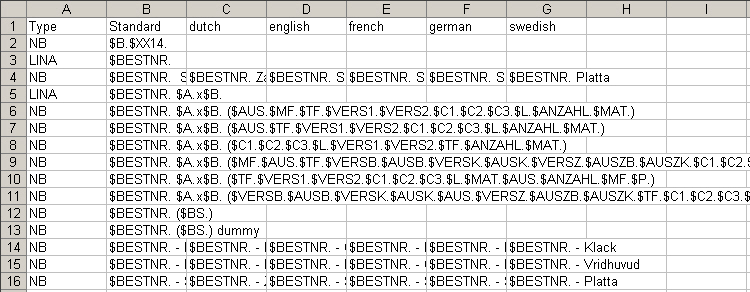Pour rendre les tables de traduction PARTproject disponibles à des fins externes (p.ex. bureaux de traduction), elles peuvent être sauvegardées sous forme de fichier *.CSV.[19] peuvent être stockées.
Le fichier *.CSV peut ensuite être ouvert et traité dans un éditeur de texte ou dans MS Excel / OpenOffice.org Calc.
Dans l'arborescence, sélectionnez votre catalogue et, sur la page d'onglet Généralités [General], remplissez les champs Catalogue créé dans la langue [Catalog created in the language], Langue par défaut du catalogue [Default language of catalog] et Catalogue disponible dans les langues [Catalog available in the languages].
Dans le menu contextuel du catalogue ou du répertoire à traduire, cliquez sur Traduction [Translation] -> Créer un fichier CSV pour les traductions [Export CSV for translation].
-> La fenêtre de dialogue Créer un CSV pour les traductions [Create CSV for translation] s'ouvre.
Effectuez les réglages souhaités :
Déterminez le répertoire de destination du fichier CSV [CSV file] en cliquant sur Parcourir .
Indiquez quels séparateurs [Separator] doivent être utilisés pour délimiter les valeurs des colonnes. Par défaut, la virgule et les guillemets sont saisis.
Sélectionnez la langue source et une ou plusieurs langues cibles.
Types: Voir ci-dessous.
Ouvrez le fichier de traduction dans l'éditeur de votre choix (par ex. MS Excel, OpenOffice.org Calc ou n'importe quel éditeur CSV).
La première colonne montre les différents types de termes.
![[Astuce]](https://webapi.partcommunity.com/service/help/latest/pages/fr/partsolutions_user/doc/images/tip.png) | Astuce |
|---|---|
Dans Excel (par ex.), sélectionnez la fonction de filtre et affichez un seul type à la fois ou triez par type. Modifiez un seul type à la fois. | |
Tenez compte des points suivants lorsque vous traduisez :
![[Important]](https://webapi.partcommunity.com/service/help/latest/pages/fr/partsolutions_user/doc/images/important.png) | Important |
|---|---|
| |
![[Important]](https://webapi.partcommunity.com/service/help/latest/pages/fr/partsolutions_user/doc/images/important.png) | Important |
|---|---|
Enregistrez le tableau dans le même format que celui dans lequel vous avez reçu le fichier et fermez-le. Le cas échéant, renommez le type de fichier en *.csv dans l'Explorateur Windows. | |
Démarrez PARTproject pour importer le fichier de traduction via le fichier CSV avec Évaluer les traductions [Import CSV for translation].


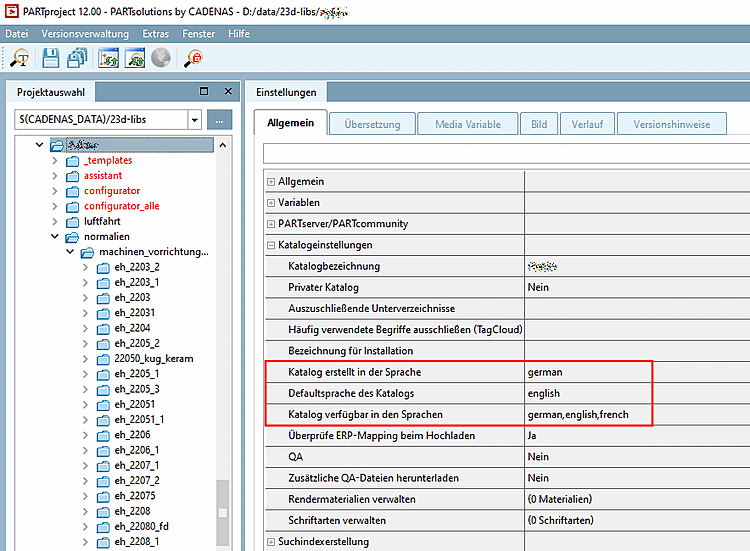
![Créer un fichier CSV pour les traductions [Export CSV for translation]](https://webapi.partcommunity.com/service/help/latest/pages/fr/partsolutions_user/doc/resources/img/img_610f384159b24de597e7dfe7015b004d.png)
![Créer un CSV pour les traductions [Create CSV for translation]](https://webapi.partcommunity.com/service/help/latest/pages/fr/partsolutions_user/doc/resources/img/img_1f922b2d40dd44509defb34f15d3e1a4.png)